2022 年の最高の WordPress ドキュメンテーション プラグインとテーマ
公開: 2022-09-16サイトでドキュメントを提供したり、コンテンツをサポートしたりするのに役立つ、最高の WordPress ドキュメント プラグインとテーマをお探しですか?
ドキュメントを提供したい場合は、いくつかの方法があります。
- 既製の WordPress ドキュメントプラグインを使用して、ナレッジ ベース/ドキュメント ハブを既存のサイトに追加できます。
- 専用の WordPress ドキュメントテーマを使用して、ドキュメント専用の新しい WordPress インストールを作成できます。 たとえば、 docs.yoursite.comでドキュメントを提供できます。これは、多くのサイトで使用されているアプローチです。
- DIY アプローチを使用して、ドキュメントを投稿、ページ、または専用のカスタム投稿タイプとして追加できます。 この場合、ドキュメンテーションに目次を追加するなど、エクスペリエンスを向上させるプラグインが必要になる場合があります。
この投稿では、上記のユースケースのいずれかを実装するのに役立つ最高のプラグインとテーマを共有します.
これを実現するために、これらのツールを 3 つのカテゴリに分類します。
- オールインワンの WordPress ドキュメント プラグイン
- WordPress ナレッジベースのテーマ
- ドキュメント中心のサイトを強化するための個別のプラグイン
掘り下げましょう!
オールインワン機能のための最高のWordPressドキュメントプラグイン
単一のプラグインを使用してドキュメントに必要なすべての重要な機能を追加したい場合は、この最初のカテゴリのプラグインから始めてください。
これらはドキュメンテーションプラグインであるため、既存の WordPress インストールに簡単に追加できます。 また、既存のテーマのスタイルを調整して、まとまりのあるデザインを確保しますが、あちこちで微調整したい場合があります.
たとえば、これらのプラグインを使用して、サイトの残りの部分と同じデザインを使用する専用のドキュメント ハブをyoursite.com/docsに作成できます。
これらのタイプのプラグインを詳しく調べるには、最高の WordPress ナレッジ ベース プラグインの比較もご覧ください。
ヒロイックナレッジベース
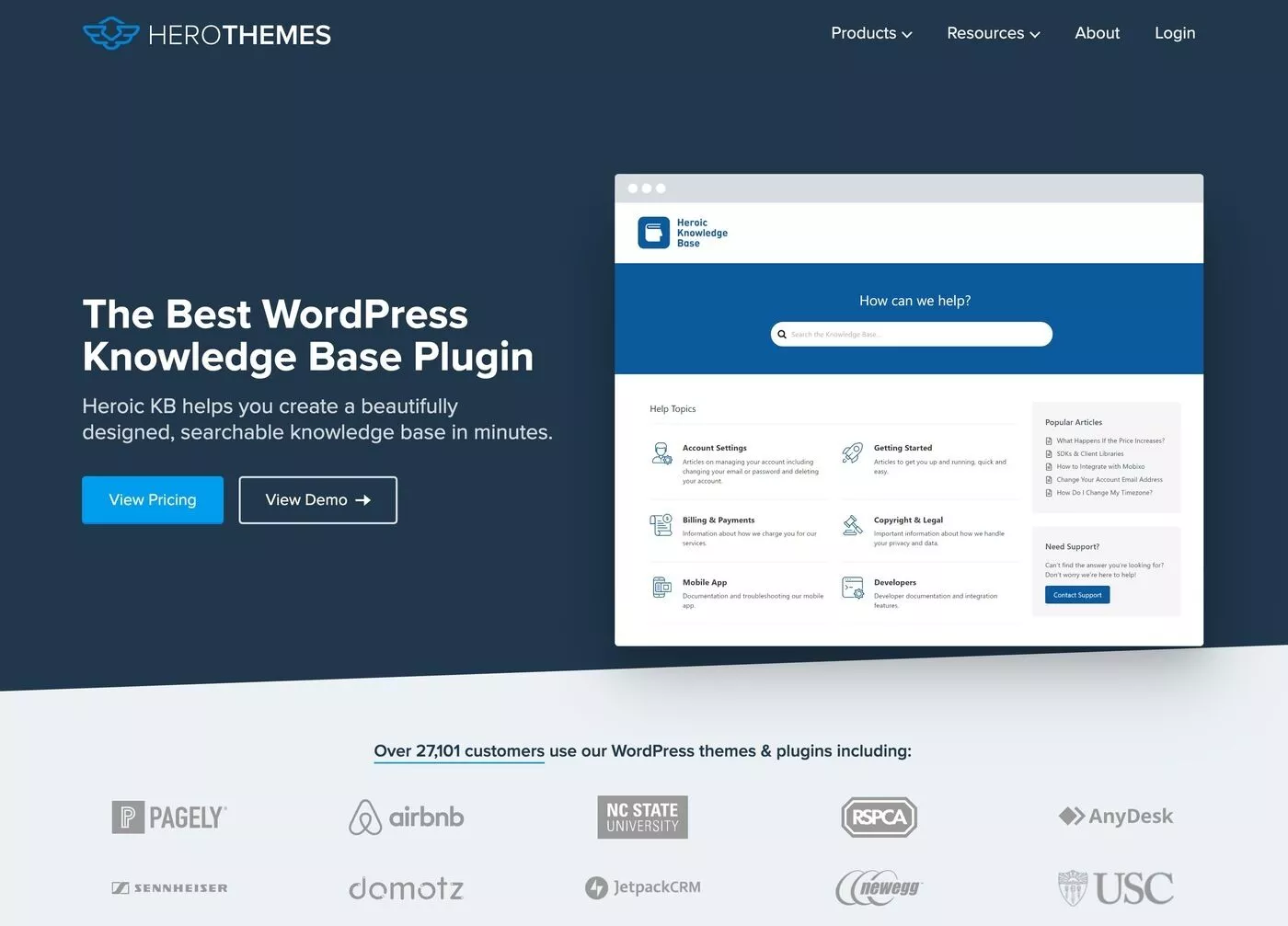
Heroic Knowledge Base は、ユーザー フレンドリーなドキュメント ハブをサイトに追加するために必要なすべてを提供するオールインワンのナレッジ ベースおよびドキュメント プラグインです。
バックエンドでは、ネイティブの WordPress エディターを使用してドキュメントを追加できます。 カテゴリとタグを使用して記事を分類し、ドラッグ アンド ドロップを使用してすべてを整理できます。
次に、プラグインは、次の機能を備えたユーザーフレンドリーなフロントエンド ドキュメント ハブを自動的に作成します。
- ユーザーが探しているものを見つけるのに役立つライブ検索の提案。
- 組み込みの目次。
- コールアウトと警告を強調表示するための専用ブロック。
ユーザーがライブ チャットのようなウィジェットからドキュメントにアクセスできるようにするヘルプ アシスタント ウィジェットを追加することもできます。
Heroic ナレッジ ベースは、ビジターに優れたエクスペリエンスを提供するために、ドキュメントの改善に役立つ分析と機能も提供します。
- 個々のドキュメント記事の役に立った/役に立たなかった評価 (オプションのテキスト フィードバック付き)
- 検索分析により、ユーザーが検索しているトピック (および、どの検索結果がゼロか) を確認できます。
- ライブ サポート転送分析 (ライブ サポート チャネルを提供している場合)
価格: $149~
ベタードックス プロ
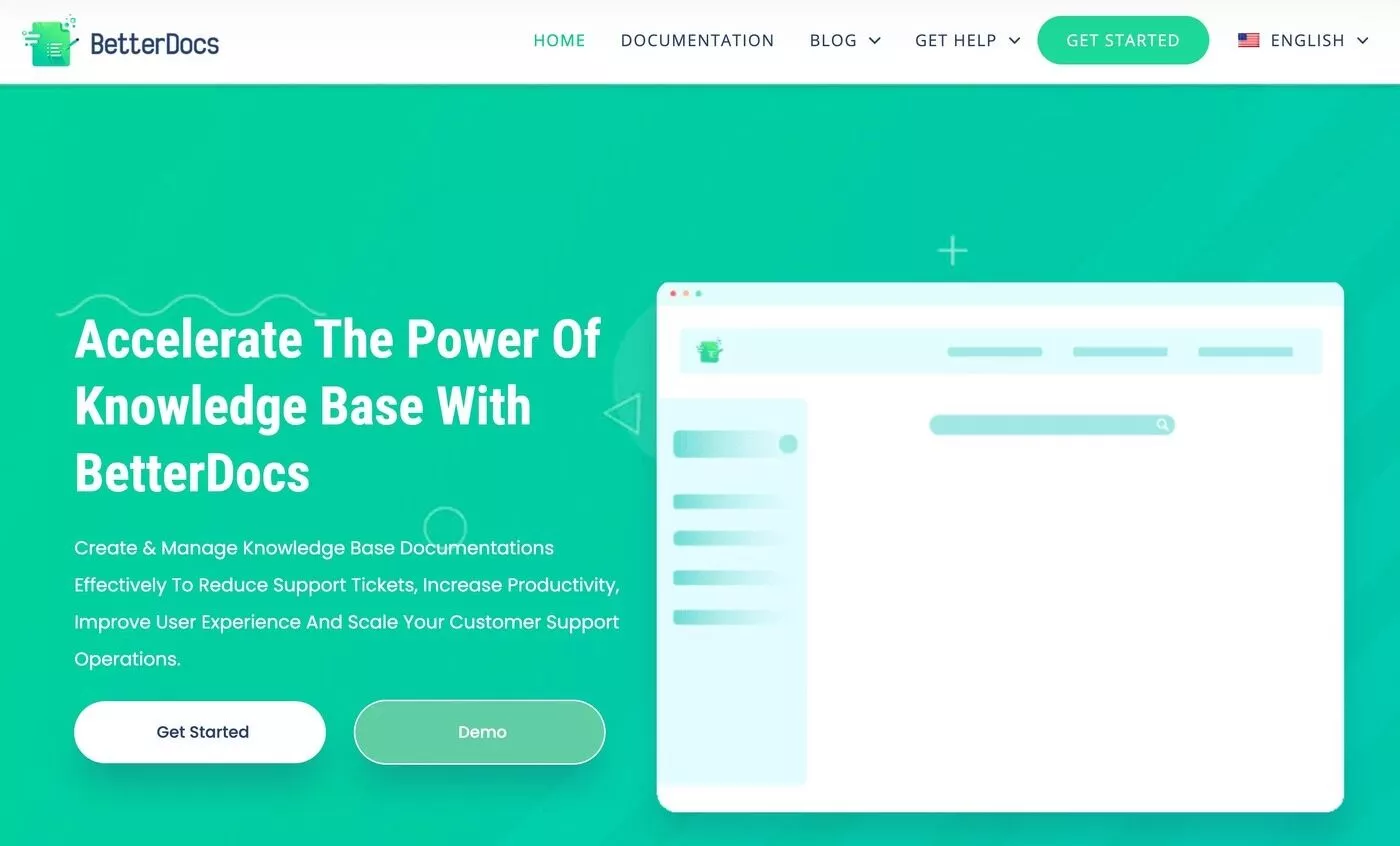
BetterDocs Pro は、高品質のドキュメント記事を作成し、それらをユーザーフレンドリーなナレッジベースに表示するのに役立つ、もう 1 つのオールインワン WordPress ドキュメント プラグインです。
ネイティブの WordPress エディターを使用してドキュメント記事を追加できます。
次に、フロントエンドで、ユーザーは次のような多くの機能を利用できます。
- ライブ検索の提案
- 組み込みの目次
- カテゴリー編成
また、ドキュメントの有用性と検索を追跡するための分析も取得しますが、Heroic Knowledge Base からのライブ サポート転送分析はありません。
価格: $149~
weDocs
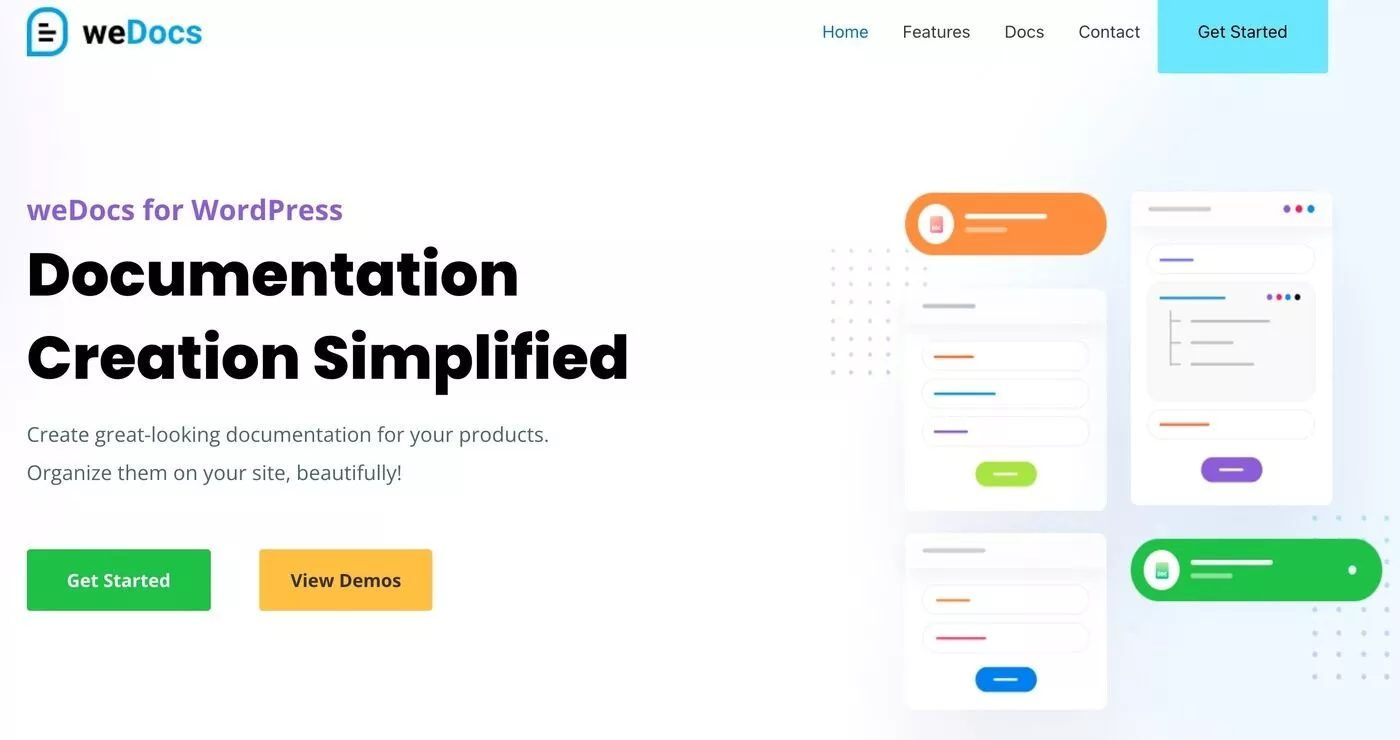
前の 2 つのプラグインとは対照的に、weDocs はより軽量なドキュメント プラグインであり、必要なすべてのコア機能を提供しますが、より高度な機能と分析ツールの一部が欠けています.
単純なドキュメンテーションのユースケースでは問題なく機能しますが、ユーザーにとって絶対的に最高のドキュメンテーション体験を作成するためにお金を払うつもりがある場合は、以前のプラグインがより良いオプションになる可能性があります.
ネイティブの WordPress エディターを使用してコンテンツを追加し、カテゴリとドラッグ アンド ドロップを使用して記事を整理できます。
次に、weDocs はそれらをフロントエンド インターフェイスに整理します。これには、記事の有用性評価などの便利な機能がいくつか含まれています。
ただし、ライブ検索の提案、高度な検索分析などの機能がありません.
価格: 完全無料
スタンドアロン ドキュメントを作成するのに最適な WordPress ドキュメント テーマ
上記のドキュメント プラグインは、ドキュメント ハブを既存のサイトに追加する場合に最適です。
ただし、多くの企業はドキュメントにスタンドアロン サイトを使用することを好みます。 たとえば、多くの企業がdocs.yoursite.comなどのサブドメインを使用していることがわかります。 これらのサブドメイン ドキュメント ハブはメイン サイトにリンクしていますが、別のエンティティです。
このサブドメイン アプローチは、Spotlight プラグインと WP RSS Aggregator プラグインのドキュメントに使用するものです。
このような状況では、専用の WordPress ドキュメント テーマを使用することをお勧めします。これにより、サイトのデザインをドキュメントの提供に 100% 集中させることができます。
ノウオール
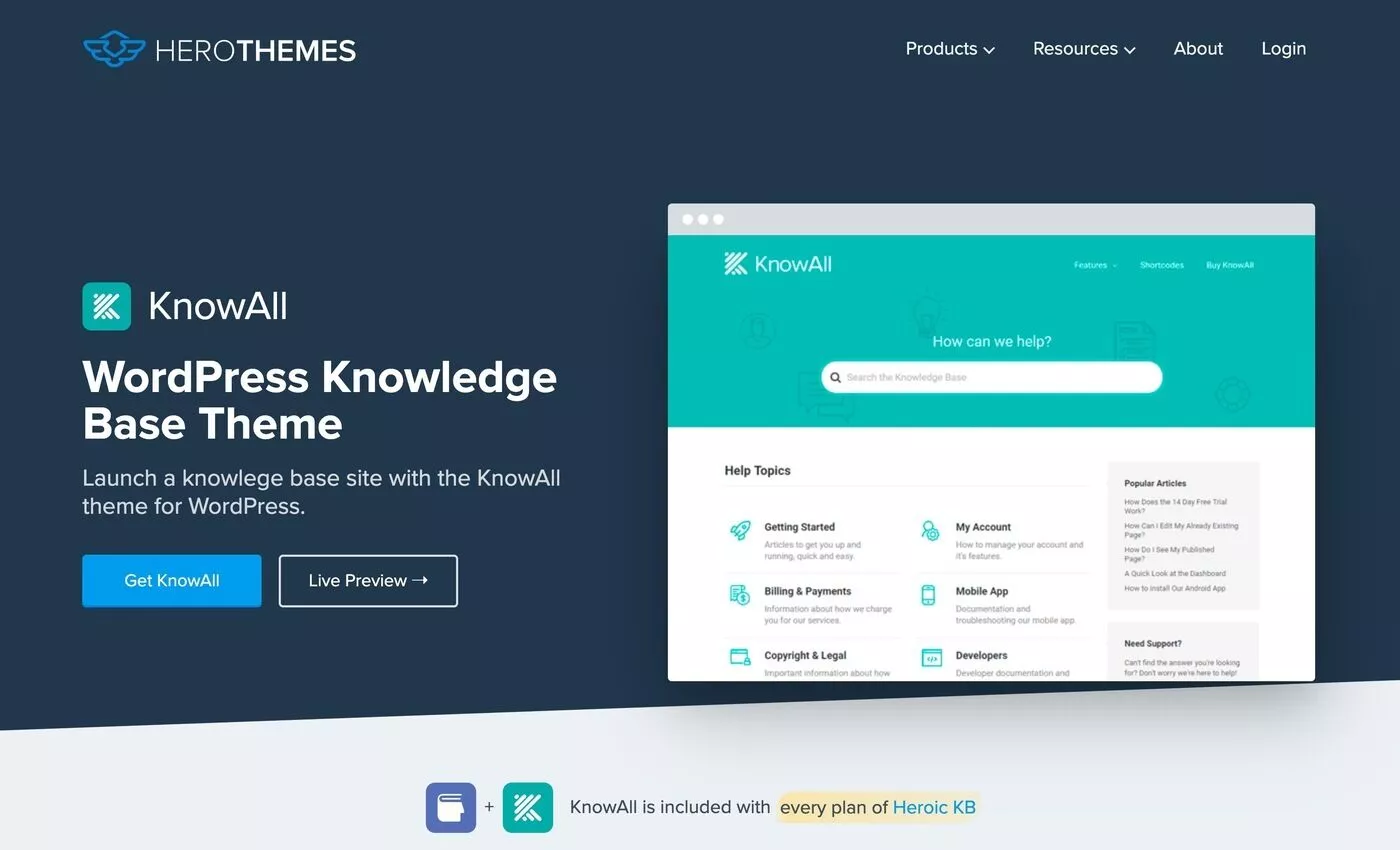
KnowAll は、上記の Heroic Knowledge Base プラグインと同じ開発者による専用の WordPress ドキュメント テーマです。
実際、Heroic Knowledge Base プラグインに依存してコア ドキュメント機能を強化しているため、上記の Heroic Knowledge Base セクションで見たのと同じすべての機能にアクセスできます。
ただし、主な違いは、これらの機能が、テーマによって強化された既製のデザインに統合されていることです。
基本的:
- 既存のサイトにドキュメントを追加したい場合は、Heroic Knowledge Base プラグインを使用してください。
- 独自のデザインでスタンドアロンのドキュメント ハブを作成する場合は、KnowAll テーマの方が適している可能性があります。
Heroic Knowledge Base を購入すると追加料金なしで KnowAll を取得できるため、いつでも決定を下すのを待つことができます。
価格: Heroic Knowledge Base は $149 から (テーマは無料で購入できます)
ドシー
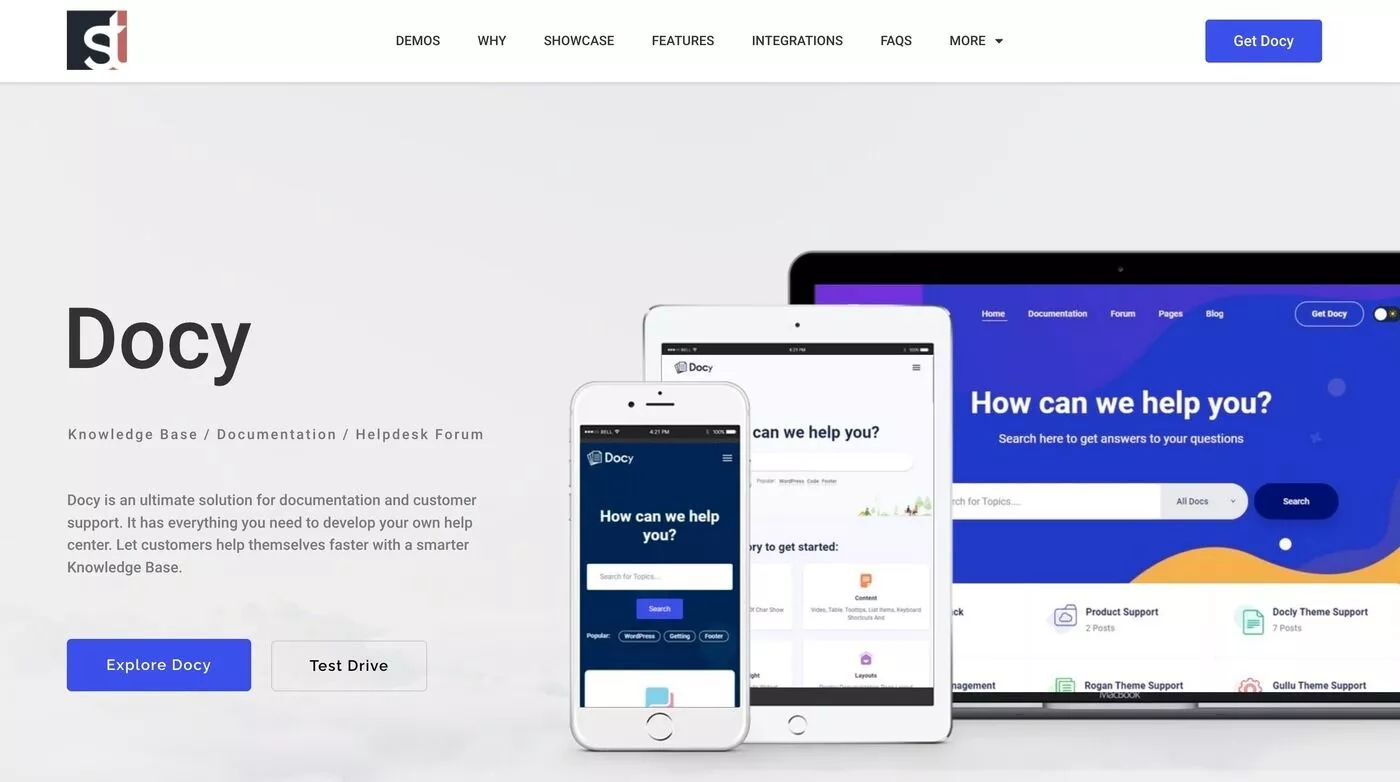
Docy は、ThemeForest から入手できる専用の WordPress ドキュメント テーマです。
スタイリッシュなデザインに加えて、バックエンドですべてのドキュメント記事を管理するのに役立つ組み込み機能も提供します.
フロントエンドでは、組み込みの目次やライブ検索の提案などの高度な機能も利用できます.
また、bbPress フォーラム プラグインとの深い互換性も提供します。これは、ドキュメント ハブの一部としてサポート フォーラムを含めたい場合に役立ちます。
価格: $69
ドキュメント サイトを強化するための最適な WordPress プラグイン
この最後のカテゴリでは、最初のグループのプラグインのようにオールインワンのドキュメント機能を提供しないものの、ドキュメント中心のサイトでは便利な、より狭い範囲に焦点を当てたプラグインを見ていきます。
場合によっては、これらのプラグインを専用のドキュメント プラグインまたはテーマと組み合わせて、フロント エンドのユーザーまたはバック エンドの管理者に改善された機能を提供したい場合があります。
または、これらのプラグインを使用して DIY ソリューションを強化することもできます. たとえば、ドキュメント コンテンツ用に独自のカスタム投稿タイプを作成し、これらのプラグインを使用して便利な機能を追加できます。 これを行うには、ツールセットのようなカスタム コンテンツ プラグインが非常に便利です。
投稿表プロ
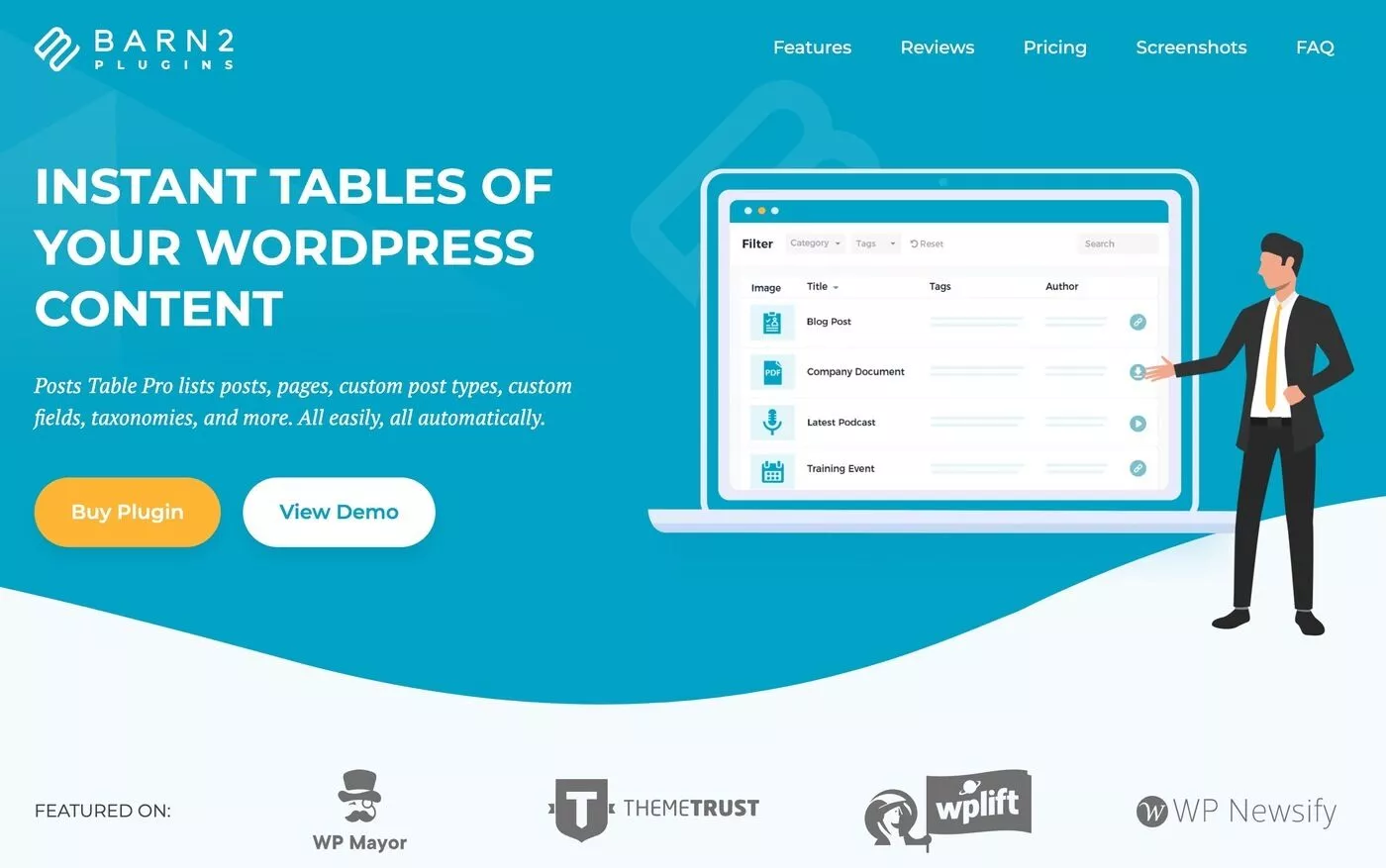
Posts Table Pro は、人々がドキュメント記事を閲覧するために使用できるフロントエンド インターフェイスを作成するための非常に優れたオプションです。
大まかに言えば、プラグインを使用すると、サイトのコンテンツ (投稿、ページ、カスタム投稿タイプ) を検索およびフィルター可能なテーブル ビューに表示できます。
そのため、顧客はすべてのドキュメントのリストを表示できるだけでなく、次のこともできるようになります。
- キーワードで記事を探す
- フィルタを使用して、カテゴリ、タグ、またはカスタム分類でフィルタリングします
- Toolset または ACF で追加したカスタム フィールドなど、テーブル内のカスタム情報を確認します。 たとえば、製品のバージョンが異なる場合、ドキュメントの記事がバージョン 1.0 とバージョン 2.0 のどちらに適用されるかを表示できます。
プラグインの作成者は、Posts Table Pro を使用してオンライン ドキュメントを作成する方法に関するチュートリアルを作成しました。これには、完全なセットアップ手順が含まれています。

価格: $79~
シンプルTOC
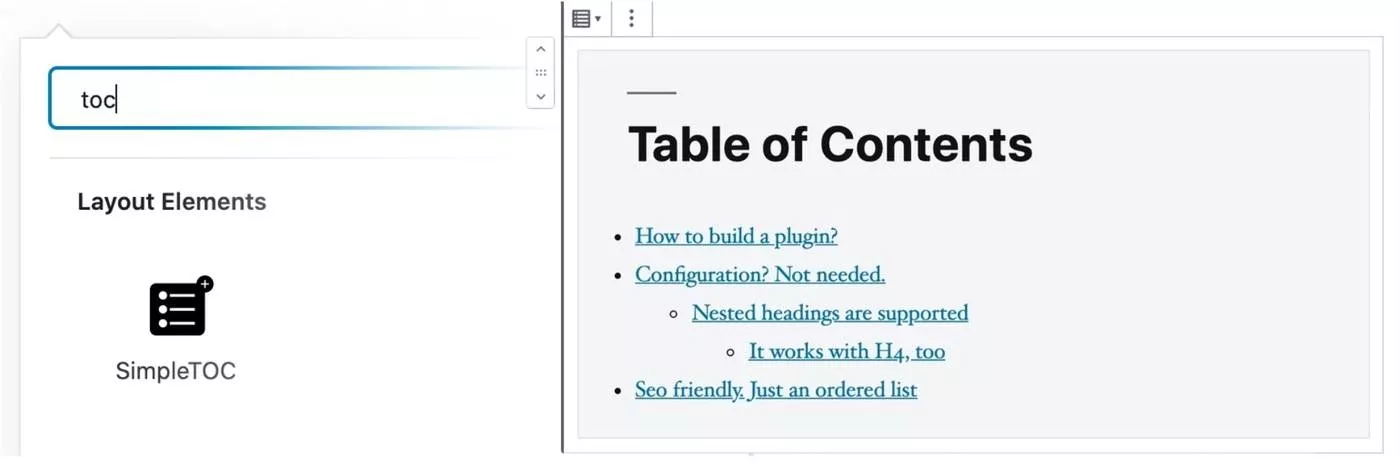
目次を持つことは、読者が問題に最も関連する記事の部分にすばやくジャンプできるようにするため、ドキュメンテーション サイトにとって重要です。
高品質の目次プラグインはたくさんありますが、SimpleTOC が気に入っているのは、それが…まあ、シンプル (そして軽量) だからです。
見出しの最大深度を制御するオプションを含む専用ブロックを使用して、コンテンツ エディターまたはサイドバーに目次を簡単に追加できます。
より多くの機能が必要な場合 (またはブロック エディターを使用していない場合) は、Easy Table of Contents や LuckyWP Table of Contents などのオプションを検討することをお勧めします。
価格: 完全無料
フォルダ

Folders は、ドキュメントのコンテンツとメディアを整理するのに役立つバックエンド プラグインです。
簡単に言うと、フォルダを使用してコンピュータのファイルを整理するのと同じように、ダッシュボードで仮想フォルダを使用してコンテンツを整理できます。
メディア ライブラリ内では、フォルダーを使用して、ドキュメントで使用する画像とビデオを整理できます。
さらに、フォルダーを使用して、投稿またはカスタム投稿タイプとして追加したかどうかに関係なく、ドキュメント記事自体を整理することもできます。
価格: 無料版。 プロは 39 ドルから。
シンプルなページ順序
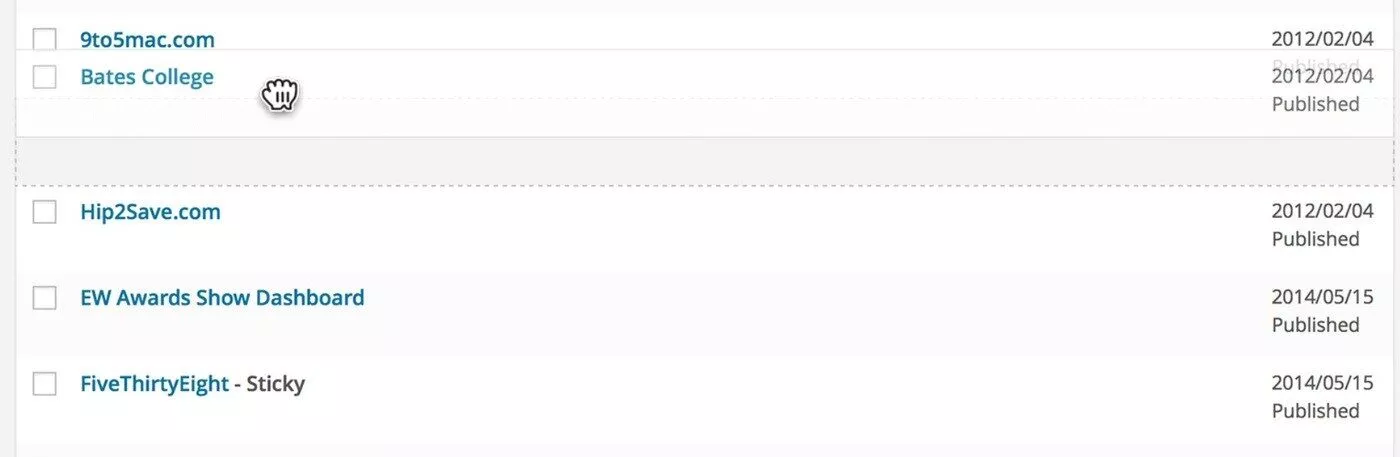
Simple Page Ordering は、ドキュメント記事の整理に役立つもう 1 つの無料オプションです。
ドラッグ アンド ドロップを使用して、WordPress ダッシュボード内からページまたは階層的なカスタム投稿タイプを再配置できます。 これは、記事を整理したり、ドキュメントの構造を管理したりするのに非常に便利です。
価格: 完全無料
メディアの置き換えを有効にする
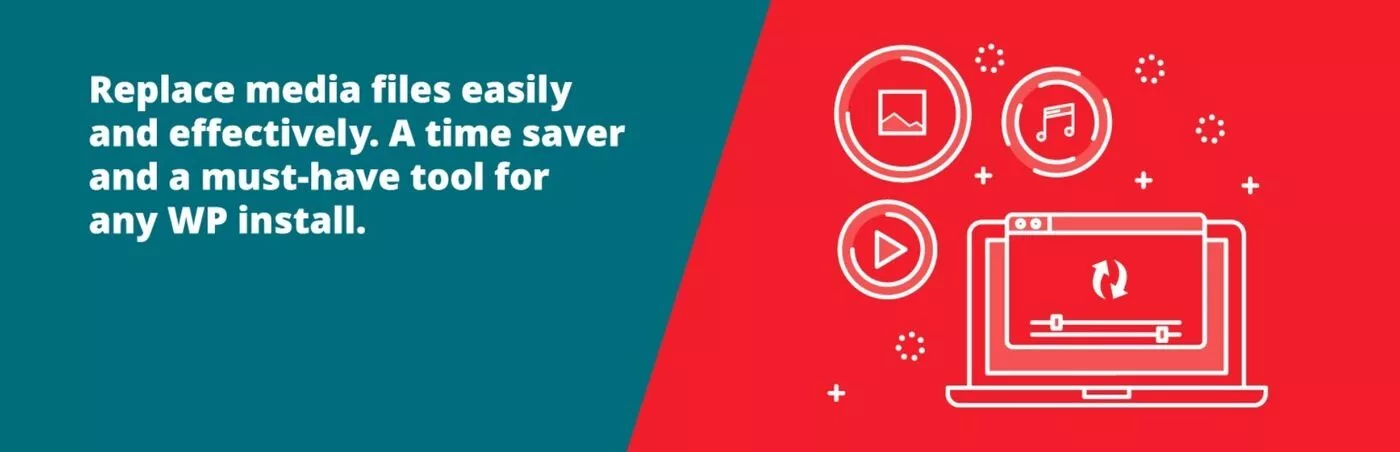
Enable Media Replace は、ドキュメント内の画像を更新する必要がある場合に非常に便利な無料のプラグインです。これは、製品に変更を加えるときによく発生します。
このプラグインには、生活を楽にする 2 つの主な機能があります。
- 画像の URL を変更せずに、新しい画像をアップロードして既存の画像を置き換えることができます。
- 別の方法として、URL を変更することもできますが、プラグインはその画像の他のすべてのインスタンスを更新して、画像が壊れないようにします。
価格: 完全無料
優れたドキュメントの作成を今すぐ始めましょう
高品質のドキュメントを提供することは、ユーザー/顧客を教育し、より良いエクスペリエンスを提供するための優れた方法です。
ただし、効果的なドキュメントを作成する場合は、作業を完了するのに役立つ専用のツールが必要になります。
この投稿では、より優れたドキュメント中心の WordPress サイトを作成するのに役立つ、多数の WordPress ドキュメント プラグインとテーマを共有しました。
サイトにインストールするだけでドキュメントの作成を開始できるオールインワン プラグインが必要な場合は、Heroic Knowledge Base などのプラグインを検討できます。
または、テーマの 1 つまたはより限定的なプラグインを使用して、独自の DIY ドキュメント システムを作成することもできます。
たとえば、Toolset でドキュメンテーション カスタム投稿タイプを作成し、SimpleTOC で記事に目次を追加し、Posts Table Pro を使用してフロント エンドに表示できます。
今日から始めれば、すぐにドキュメントを作成して実行できます。
